Hoe een beroemde maker te worden met TikTok Flash-waarschuwing met afbeelding
Elke dag TikTok gebruiken geeft je de stressverlichter die je nodig hebt. Ook als er een nieuwe trend is, wil je aansluiten bij de mensen en de bron die ze gebruiken. Net als het TikTok-flitswaarschuwingsfilter dat wekenlang de populairste populariteitskaart overnam, wil je de uitdaging niet missen. En dus leer je in dit artikel hoe je TikTok Flash Warning-filters toepast op de video die je op de TikTok-nieuwsfeed wilt plaatsen. Laten we beginnen.
Gidslijst
Gedetailleerde stappen om TikTok Flash-waarschuwingsfilters voor uw video's te krijgen 3 efficiënte methoden om TikTok Flash-waarschuwingseffecten toe te voegen Hoe u meer filters en effecten kunt krijgen, beter dan TikTok Flash-waarschuwing Veelgestelde vragen over TikTok Flash-waarschuwingseffectGedetailleerde stappen om TikTok Flash-waarschuwingsfilters voor uw video's te krijgen
TikTok heeft honderden filters en effecten om op je video toe te passen. Deze filters geven levendige kleuren, verfraaien gezichten en creëren een trend die veel mensen zullen volgen. Zelfs met de TikTok-flitswaarschuwing kun je een fantastische video maken met een fictief personage en het laten lijken alsof je met dit personage bent. In dit deel leert u hoe u een TikTok-flitswaarschuwingsfilter kunt toepassen op uw video.
Stap 1.Open de TikTok-app op je mobiele telefoon. Tik op de knop 'Maken' onderaan de interface. Tik op de knop 'Effecten' linksonder op de pagina 'Camera'. Om het gemakkelijker te maken, tikt u op de knop "Zoeken" en voert u de naam "Rainbow Flash" in.
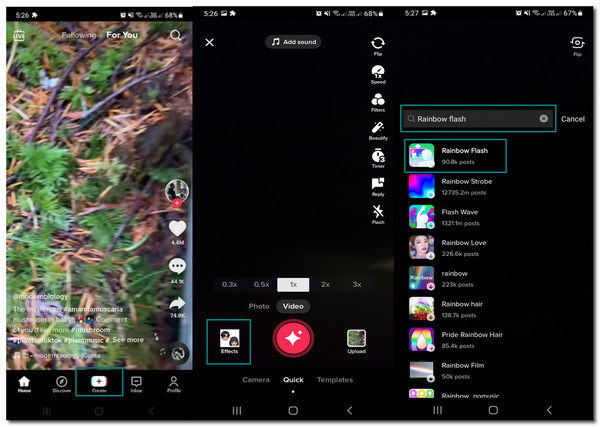
Stap 2.Selecteer de TikTok-flitswaarschuwing en deze is van toepassing op de camerarecorder. Met dit TikTok-filter kun je ook een foto uploaden als achtergrond. Kies een anime-gezicht of een beroemdheid en upload deze als achtergrond.
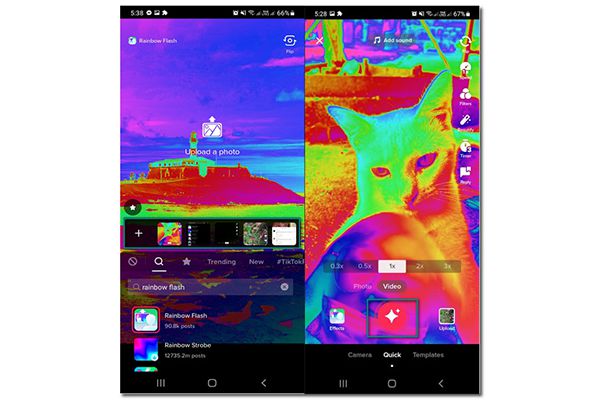
Stap 3.Tik daarna op de knop "Opnemen" om de opname te starten. Daarna kunt u andere elementen toevoegen, zoals muziekachtergrond, snelheid, omdraaien en meer. Upload uw TikTok-video naar uw profiel of sla deze op als concept.
3 efficiënte methoden om TikTok Flash-waarschuwingseffecten toe te voegen
Het lijkt misschien gemakkelijk om TikTok-flitswaarschuwingseffecten toe te voegen; het komt echter nog steeds neer op het kiezen van de juiste foto als achtergrond en je TikTok-video's viraal laten gaan. Dus dit artikel heeft 3 apps voorbereid om efficiënt een fantastische TikTok-video te maken met flitswaarschuwingseffecten.
1. PicsArt
PicsArt is een bekende app om gemakkelijk afbeeldingen uit te knippen. Beginners vertrouwen ook op deze app omdat het gemakkelijker te navigeren is dan een professionele app zoals Adobe Photo Editor. Dit is een noodzakelijke tool om perfect een afbeelding van je idool uit een filmscène te knippen en toe te passen als achtergrond voor de TikTok Flash Warning-video.
PicsArt gebruiken om afbeeldingen uit te knippen:
Stap 1.Download de app op uw apparaat en start deze vervolgens. Kies de gewenste foto van je idool of personage in het gedeelte 'Foto' en tik erop. PicsArt leidt u naar de bewerkingspagina.
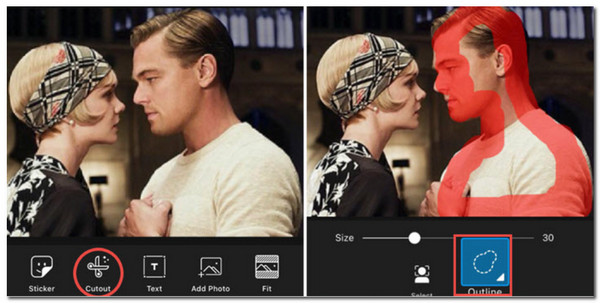
Stap 2.Zoek in de "toolbox" onderaan de interface de knop "Knipsel" en tik erop. Tik op de knop 'Omtrek' en begin met het schetsen van het gezicht van de gewenste beroemdheid.
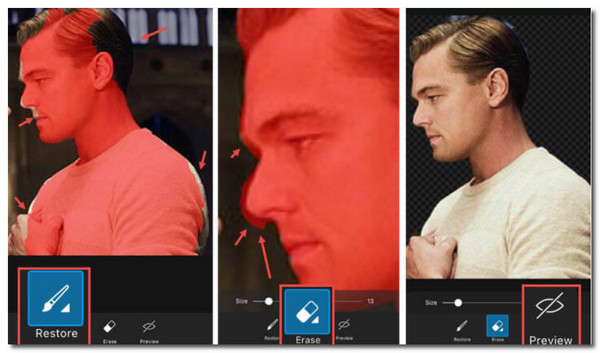
Stap 3.Nadat u de afbeelding heeft omlijnd, tikt u op de knop "Penseel" om een deel van de afbeelding in te kleuren of op de optie Wissen om overtollige contouren te verwijderen. Tik op het "vinkje" rechtsboven om een voorbeeld van de foto te bekijken. Tik op de knop "Downloaden" om het op te slaan en voeg vervolgens het TikTok-flitswaarschuwingseffect toe.
2. Videosprong
Deze app ondersteunt meerdere tracks op een tijdlijn. U kunt dit gebruiken om de transparante afbeelding van uw keuze boven de video van uzelf te plaatsen. Dit zal je publiek helpen overtuigen van hoe TikTok-flitswaarschuwing het natuurlijk maakt om in de buurt van je idool te zijn. U kunt de VideoLeap-app gratis downloaden.
Hoe VideoLeap voor TikTok-flitswaarschuwing te gebruiken:
Stap 1.Download de app op je telefoon en tik erop om hem te openen. Druk op de "Oranje" knop om de TikTok-video te kiezen die je wilt hebben voor flitswaarschuwing in het hoofdmenu.
Stap 2.Trim de video door op de knop 'Splitsen' direct op uw clip te tikken. Zoek en stop bij het deel van de clip waar je de foto van je idool gaat plakken. Tik op de knop "Toevoegen" om de transparante afbeelding van uw model toe te voegen.
Stap 3.Als het gezicht van je favoriete beroemdheid de verkeerde kant op kijkt, kun je dit corrigeren door op de knop 'Spiegelen' onderaan het scherm te klikken. De foto draait dan in de tegenovergestelde richting. Pas de afbeelding naar wens aan en bekijk vervolgens de hele video om te zien of deze goed is. Tik op de knop "Exporteren" om op te slaan.
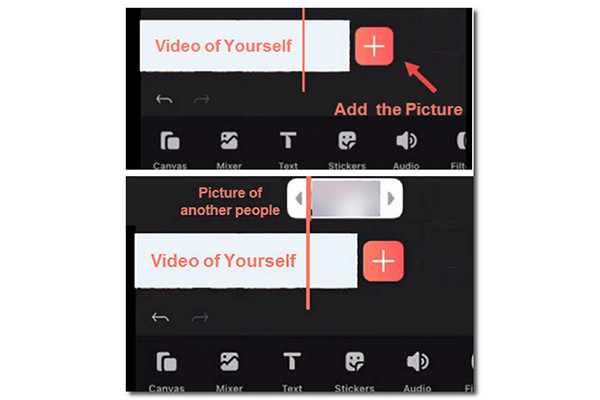
3. CapCut
Eindelijk kun je de TikTok-video's samenvoegen in één clip met behulp van CapCut. Deze uitstekende app kan video's zonder vertraging combineren. Deze app past de TikTok-flitswaarschuwing aan zodat het lijkt alsof je maar één opname hebt gemaakt.
Hoe TikTok-flitswaarschuwing samen te voegen:
Stap 1.Start de app op uw apparaat om te beginnen. Tik op de knop "Nieuw project" om door de filmrol te bladeren en de TikTok-flitswaarschuwingsvideo's te kiezen die je wilt samenvoegen.
Stap 2.Zorg ervoor dat clips A en B in orde zijn. Pas de clips aan op basis van waar de flitser begint door op de knop "Splitsen" te tikken. U kunt het watermerk ook bijsnijden als u een app gebruikt voor verbetering.
Stap 3.Tik daarna op de knop "Exporteren" rechtsboven in het scherm en plaats uw flitswaarschuwing op uw TikTok-account!
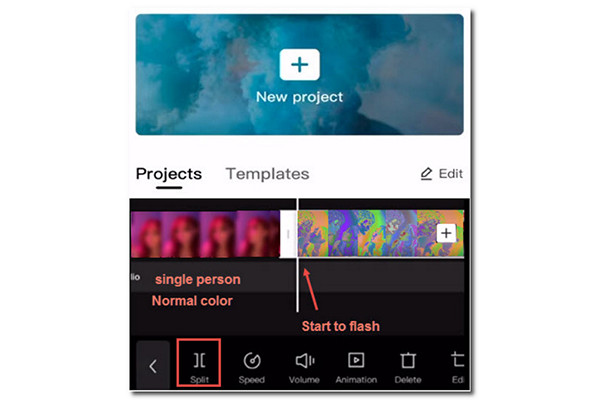
Hoe u meer filters en effecten kunt krijgen, beter dan TikTok Flash-waarschuwing
Het TikTok-flitswaarschuwingsfilter geeft een esthetische sfeer, vooral wanneer je jezelf laat zien met je favoriete artiest. En zelfs de app zelf biedt veel mogelijkheden. Maar het bewerken van de Tiktok-flitswaarschuwing kost te veel werk bij het installeren van verschillende apps om de gewenste video te bereiken. Daarom creëren AnyRec Video Converter, een multifunctioneel hulpmiddel dat u kunt gebruiken voor betere filters en bewerkingshulpmiddelen. Het heeft de effecten en filters die je kunt gebruiken voor TikTok-berichten en een gebruiksvriendelijke video-editor. Grijp de kans om een populaire TikTok-maker te worden met deze software.

Bied veel effecten en filters die geschikt zijn voor TikTok-posting.
Ondersteuning van uitvoerbestandsindelingen zoals MOV, MP4, WMV en meer.
Schakel in om verzadiging, helderheid en contrast van TikTok-video aan te passen.
AI Video Enhancer voor een goede TikTok-videokwaliteit en resolutie.
100% Veilig
100% Veilig
Veelgestelde vragen over TikTok Flash-waarschuwingseffect
-
Welke achtergrondmuziek is het beste voor TikTok-flitswaarschuwing?
Achtergrondmuziek is essentieel voor TikTok-video's. Je kunt de TikTok-flitswaarschuwing combineren met Lady Gaga's Bad Romance of Scary Garry - Kaito Shoma & DJ Paul & Kingpin Skinny Pimp. U kunt zoeken naar de muziekachtergrond in TikTok in het gedeelte Ontdekken.
-
Hoe vind je de TikTok-filters gemakkelijk?
Als je geen weet TikTok-filter naam, klik gewoon op het filter dat is gepost op een TikTok-maker. Maar je kunt ook vertrouwen op de Discover-pagina, waar je de sluitnaam voor dat TikTok-filter kunt invoeren. De app toont ook topvideo's om u voorbeelden te geven.
-
Kan ik TikTok-flitswaarschuwingseffecten gebruiken op Instagram-video's?
Je kunt de bewerkte TikTok-video's plaatsen en downloaden om ze op andere sociale platforms te uploaden. Of je kunt gewoon de genoemde video-editors gebruiken om flitswaarschuwingseffecten toe te voegen zonder TikTok.
Conclusie
Je kunt zien dat het bewerkingsproces op TikTok leuk is om te doen. Met de juiste tools kun je TikTok-flitswaarschuwingsvideo's er natuurlijk uit laten zien, en andere mensen willen misschien op de trend inspringen. Gebruik AnyRec Video Converter voor meer filters en effecten, en verbeter je TikTok-video's om meer kijkers aan te trekken. Als je vragen of suggesties hebt, neem dan nu contact met ons op!
100% Veilig
100% Veilig
